Jak obnovit historii v prohlížeči Google Chrome
Jedna z nejdůležitějších součástí prohlížeče Google Chrome - protokol návštěv, který zaznamenává všechny webové zdroje, které jste navštívili v tomto prohlížeči. Předpokládejme, že jste naléhavě potřebovali vrátit se k dříve navštěvovaným webovým zdrojům, ale to je smůla - příběh byl vyčištěn.
Naštěstí, pokud jste v prohlížeči Google Chrome smazali historii, existují způsoby, jak je můžete obnovit. Níže uvádíme několik metod, které umožňují tento úkol splnit.
Obsah
Jak mohu obnovit svou historii v prohlížeči Google Chrome?
Metoda 1: Obnovení operačního systému
V systému Windows existuje skvělá funkce pro obnovu systému, která vám umožní vrátit se zpět k vybranému bodu. Tento nástroj je používán nejen k odstranění virů, ale také k návratu neúmyslně smazaných nastavení.
Chcete-li tuto funkci použít, otevřete nabídku "Ovládací panely" , nastavte režim prohlížení "Malé ikony" a poté otevřete sekci "Obnovit" .
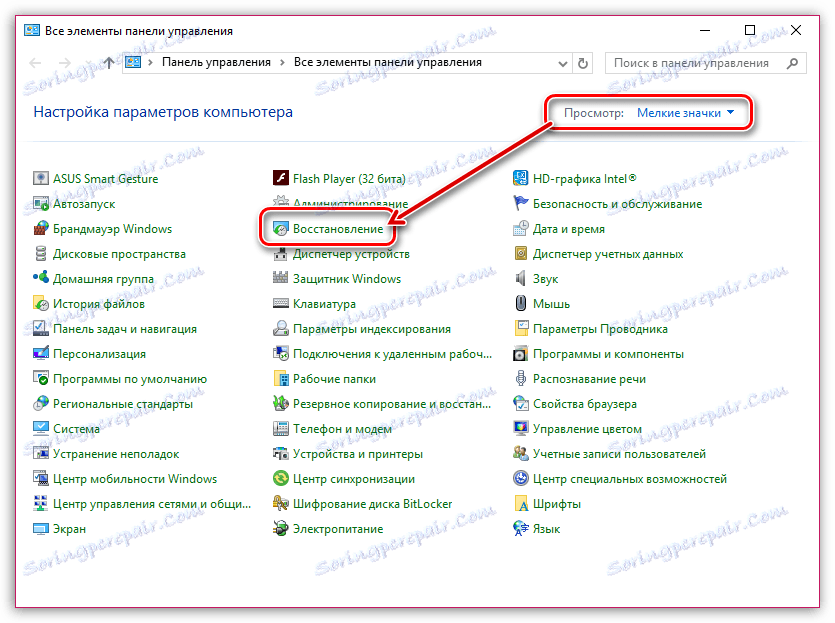
V otevřeném okně klikněte na tlačítko "Spustit obnovení systému" .

Zobrazí se okno s dostupnými body obnovy. Vyberte ten, který předcházel datu, kdy byla historie prohlížeče Google Chrome smazána, a poté spusťte proces obnovy.
Po dokončení obnovy se historie prohlížeče vrátí.
Metoda 2: Obnovení historie pomocí mezipaměti
Tato metoda není úplně obnovena, ale pouze pokusit se najít stránky, ke kterým je třeba přistupovat.
Upozorňujeme, že tato metoda funguje pouze v případě, že jste nevymazali mezipaměť prohlížeče Google Chrome.
Chcete-li to provést, přejděte do adresního řádku webového prohlížeče na následujícím odkazu:
chrome: // cache /
Na obrazovce se zobrazí veškerá mezipaměť stažených webů. Pomocí tohoto seznamu můžete zkusit najít web, na který je třeba znovu přistupovat.
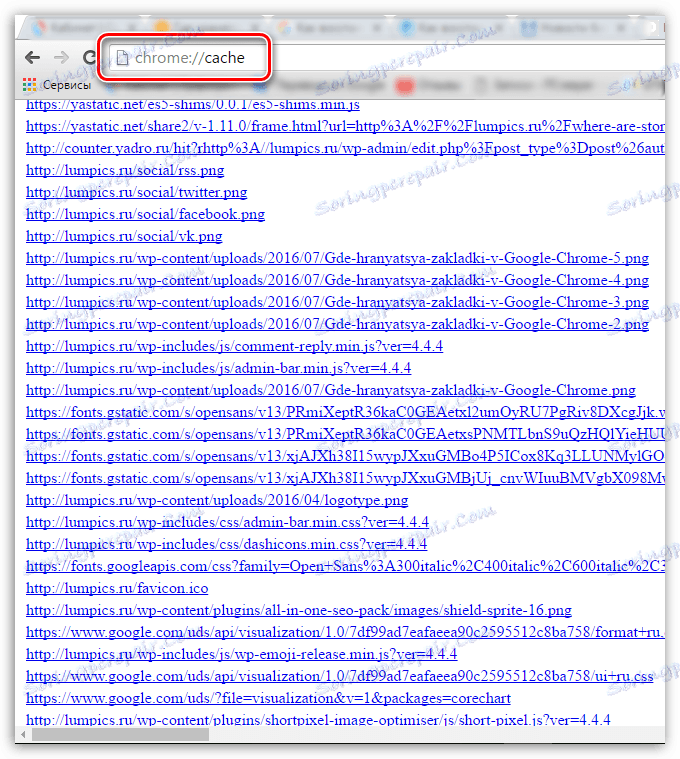
Metoda 3: Použití programu jiného výrobce
Protože historie webového prohlížeče Google Chrome je uložena v počítači jako soubor "Historie", a tak se pokusíme obnovit odstraněný soubor.
V takovém případě se musíme obrátit na programy obnovy třetích stran. Více podrobností o takových programech jsme již na webu vysvětlili.
Čtěte také: Software pro obnovu smazaných souborů
Pokud nevíte, který program chcete určit, doporučujeme zvolit Recuvu, protože Jedná se o skvělý nástroj pro obnovu souborů, který vám umožní provést důkladnou kontrolu systému.
Pomocí některého z programů obnovy budete muset zadat přesnou oblast skenování, tedy složku, ve které byl dříve uložen soubor "Historie":
C: Dokumenty a nastavení NAME Místní nastavení Data aplikace Google Chrome User Data Default
Kde "NAME" je uživatelské jméno v počítači.
Jakmile program dokončí skenování, pečlivě zkontrolujte výsledky. Výsledek s názvem "Historie" je třeba obnovit a znovu jej uložit do složky "Výchozí".
Obvykle jsou to hlavní způsoby, jak obnovit historii návštěv internetového prohlížeče Google Chrome. Chcete-li pokračovat v upadání do takových situací, nezkoušejte záměrně odstranit historii návštěv nebo okamžitě uložit důležité webové stránky do záložek.